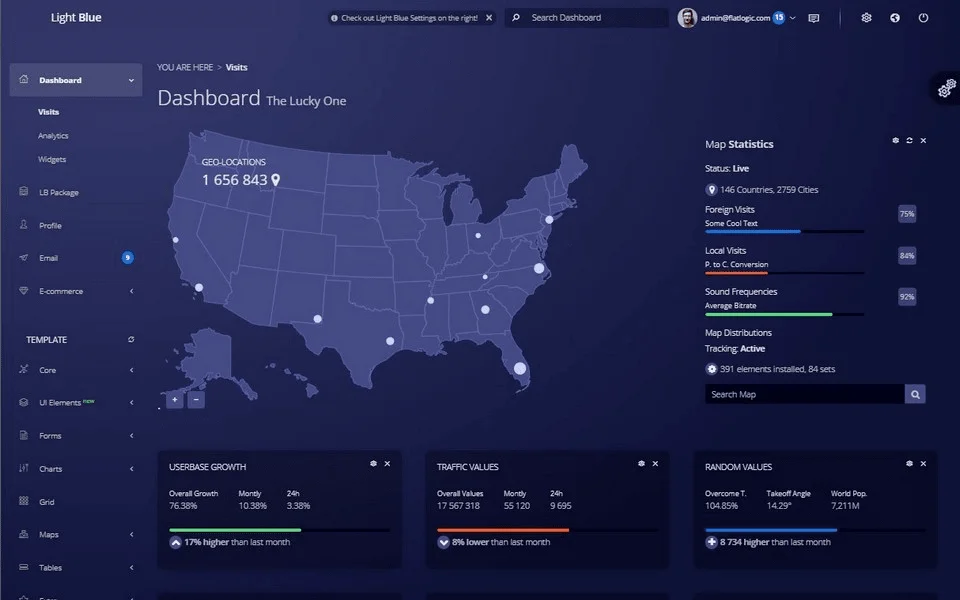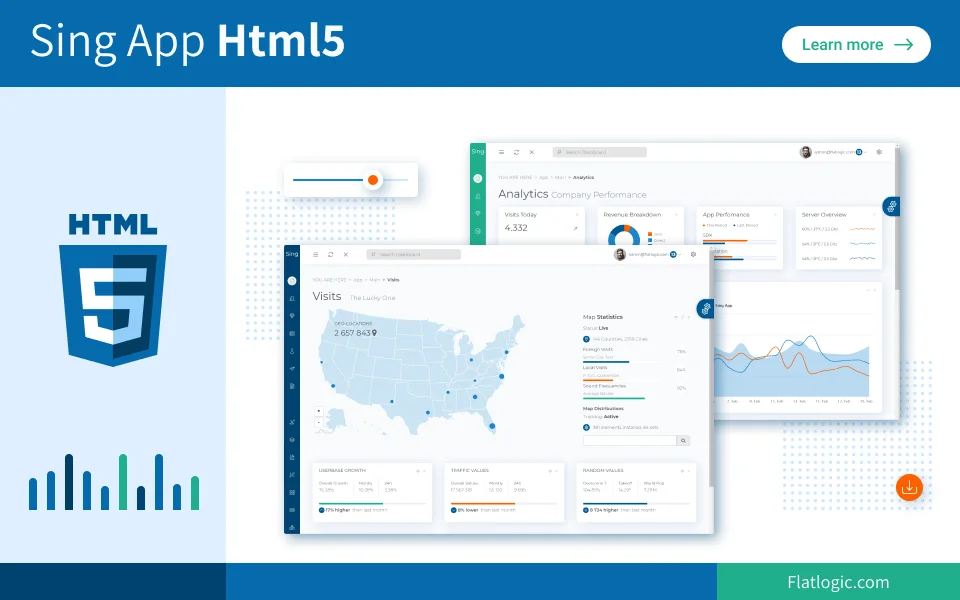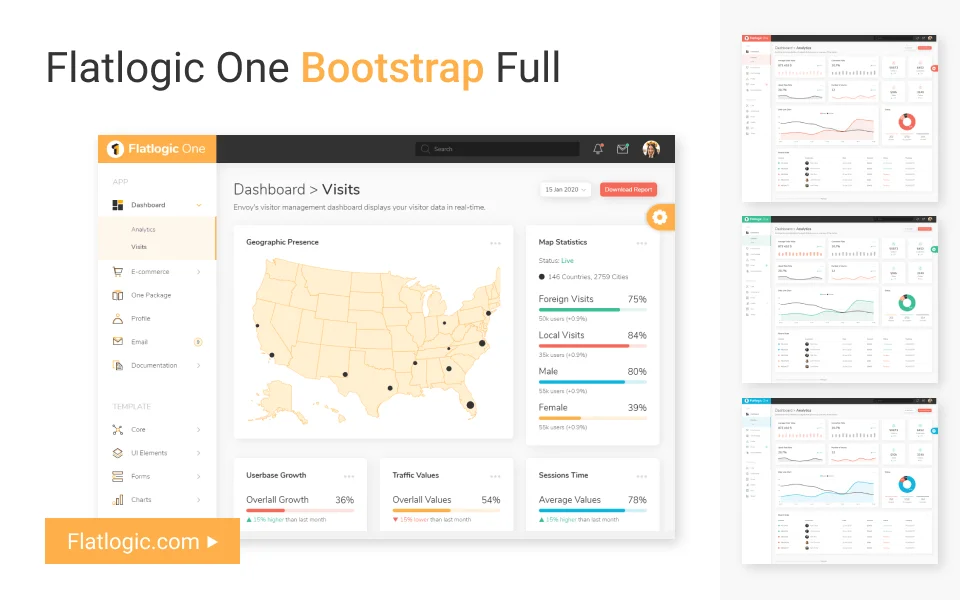Important!
Please read this blog post
Bootstrap 3 Datepicker v4 Docs
Get awesome Dashboard Templates
Looking for a template with the datepicker ready to go? Then get check out these templates from our partners.
Note
All functions are accessed via the
data attribute e.g. $('#datetimepicker').data("DateTimePicker").FUNCTION()
Minimum Setup
Code
<div class="container">
<div class="row">
<div class='col-sm-6'>
<div class="form-group">
<div class='input-group date' id='datetimepicker1'>
<input type='text' class="form-control" />
<span class="input-group-addon">
<span class="glyphicon glyphicon-calendar"></span>
</span>
</div>
</div>
</div>
<script type="text/javascript">
$(function () {
$('#datetimepicker1').datetimepicker();
});
</script>
</div>
</div>
Using Locales
Code
<div class="container">
<div class="row">
<div class='col-sm-6'>
<div class="form-group">
<div class='input-group date' id='datetimepicker2'>
<input type='text' class="form-control" />
<span class="input-group-addon">
<span class="glyphicon glyphicon-calendar"></span>
</span>
</div>
</div>
</div>
<script type="text/javascript">
$(function () {
$('#datetimepicker2').datetimepicker({
locale: 'ru'
});
});
</script>
</div>
</div>
Time Only
Code
<div class="container">
<div class="row">
<div class='col-sm-6'>
<div class="form-group">
<div class='input-group date' id='datetimepicker3'>
<input type='text' class="form-control" />
<span class="input-group-addon">
<span class="glyphicon glyphicon-time"></span>
</span>
</div>
</div>
</div>
<script type="text/javascript">
$(function () {
$('#datetimepicker3').datetimepicker({
format: 'LT'
});
});
</script>
</div>
</div>
Date Only
Code
<div class="container">
<div class="row">
<div class='col-sm-6'>
<div class="form-group">
<div class='input-group date' id='datetimepicker3'>
<input type='text' class="form-control" />
<span class="input-group-addon">
<span class="glyphicon glyphicon-time"></span>
</span>
</div>
</div>
</div>
<script type="text/javascript">
$(function () {
$('#datetimepicker3').datetimepicker({
format: 'LT'
});
});
</script>
</div>
</div>
No Icon (input field only):
Code
<div class="container">
<div class="row">
<div class='col-sm-6'>
<input type='text' class="form-control" id='datetimepicker4' />
</div>
<script type="text/javascript">
$(function () {
$('#datetimepicker4').datetimepicker();
});
</script>
</div>
</div>
Enabled/Disabled Dates
Code
<div class="container">
<div class="row">
<div class='col-sm-6'>
<div class="form-group">
<div class='input-group date' id='datetimepicker5'>
<input type='text' class="form-control" />
<span class="input-group-addon">
<span class="glyphicon glyphicon-calendar"></span>
</span>
</div>
</div>
</div>
<script type="text/javascript">
$(function () {
$('#datetimepicker5').datetimepicker({
defaultDate: "11/1/2013",
disabledDates: [
moment("12/25/2013"),
new Date(2013, 11 - 1, 21),
"11/22/2013 00:53"
]
});
});
</script>
</div>
</div>
Linked Pickers
Code
<div class="container">
<div class='col-md-5'>
<div class="form-group">
<div class='input-group date' id='datetimepicker6'>
<input type='text' class="form-control" />
<span class="input-group-addon">
<span class="glyphicon glyphicon-calendar"></span>
</span>
</div>
</div>
</div>
<div class='col-md-5'>
<div class="form-group">
<div class='input-group date' id='datetimepicker7'>
<input type='text' class="form-control" />
<span class="input-group-addon">
<span class="glyphicon glyphicon-calendar"></span>
</span>
</div>
</div>
</div>
</div>
<script type="text/javascript">
$(function () {
$('#datetimepicker6').datetimepicker();
$('#datetimepicker7').datetimepicker({
useCurrent: false //Important! See issue #1075
});
$("#datetimepicker6").on("dp.change", function (e) {
$('#datetimepicker7').data("DateTimePicker").minDate(e.date);
});
$("#datetimepicker7").on("dp.change", function (e) {
$('#datetimepicker6').data("DateTimePicker").maxDate(e.date);
});
});
</script>
Custom Icons
Code
<div class="container">
<div class="col-sm-6" style="height:130px;">
<div class="form-group">
<div class='input-group date' id='datetimepicker8'>
<input type='text' class="form-control" />
<span class="input-group-addon">
<span class="fa fa-calendar">
</span>
</span>
</div>
</div>
</div>
<script type="text/javascript">
$(function () {
$('#datetimepicker8').datetimepicker({
icons: {
time: "fa fa-clock-o",
date: "fa fa-calendar",
up: "fa fa-arrow-up",
down: "fa fa-arrow-down"
}
});
});
</script>
</div>
View Mode
Code
<div class="container">
<div class="col-sm-6" style="height:130px;">
<div class="form-group">
<div class='input-group date' id='datetimepicker9'>
<input type='text' class="form-control" />
<span class="input-group-addon">
<span class="glyphicon glyphicon-calendar">
</span>
</span>
</div>
</div>
</div>
<script type="text/javascript">
$(function () {
$('#datetimepicker9').datetimepicker({
viewMode: 'years'
});
});
</script>
</div>
Min View Mode
Code
<div class="container">
<div class="col-sm-6" style="height:130px;">
<div class="form-group">
<div class='input-group date' id='datetimepicker10'>
<input type='text' class="form-control" />
<span class="input-group-addon">
<span class="glyphicon glyphicon-calendar">
</span>
</span>
</div>
</div>
</div>
<script type="text/javascript">
$(function () {
$('#datetimepicker10').datetimepicker({
viewMode: 'years',
format: 'MM/YYYY'
});
});
</script>
</div>
Disabled Days of the Week
Code
<div class="container">
<div class="col-sm-6" style="height:130px;">
<div class="form-group">
<div class='input-group date' id='datetimepicker11'>
<input type='text' class="form-control" />
<span class="input-group-addon">
<span class="glyphicon glyphicon-calendar">
</span>
</span>
</div>
</div>
</div>
<script type="text/javascript">
$(function () {
$('#datetimepicker11').datetimepicker({
daysOfWeekDisabled: [0, 6]
});
});
</script>
</div>
Inline
Code
<div style="overflow:hidden;">
<div class="form-group">
<div class="row">
<div class="col-md-8">
<div id="datetimepicker12"></div>
</div>
</div>
</div>
<script type="text/javascript">
$(function () {
$('#datetimepicker12').datetimepicker({
inline: true,
sideBySide: true
});
});
</script>
</div>